Αν έχετε αγοράσει ένα φορητό υπολογιστή τα τελευταία πέντε χρόνια,έχετε τουλάχιστον μία θύρα USB 3.0 στο σύστημά σας. Αν η συσκευή σας είναι νεότερη, υπάρχει μια καλή πιθανότητα όλες οι θύρες USB να είναι 3.0 ή η πλειοψηφία τους. Αυτό οφείλεται στο γεγονός ότι το USB 3.0 είναι ταχύτερο και αυτό είναι το νέο πρότυπο τεχνολογίας που κινείται προς. Θέλετε ο φορητός υπολογιστής σας να έχει θύρες USB 3.0 έτσι ώστε να μπορεί να λειτουργήσει με μελλοντικές συσκευές. Το μόνο πρόβλημα είναι ότι δεν πρόκειται να πετάξετε τις συσκευές που εξακολουθούν να χρησιμοποιούν USB 2.0. Υπόθεση: ο εκτυπωτής σας. Εάν έχετε έναν παλιό εκτυπωτή πιθανότητες εξακολουθεί να χρησιμοποιεί USB 2.0 και η σύνδεση ενός εκτυπωτή USB 2.0 σε μια θύρα USB 3.0 στα παράθυρα δεν λειτουργεί πάντα. Τα καλά νέα είναι ότι δεν χρειάζεται να πετάξετε τον παλιό σας εκτυπωτή. Μπορείτε ακόμα να το χρησιμοποιήσετε.
Υπάρχουν δύο μέθοδοι που μπορείτε να χρησιμοποιήσετε για να συνδεθείτεέναν εκτυπωτή USB 2.0 σε μια θύρα USB 3.0 στα Windows. Αυτό προϋποθέτει ότι δεν έχετε θύρες USB 2.0 για να συνδεθείτε στο σύστημα. Ελέγξτε τις θύρες USB της συσκευής σας για να βεβαιωθείτε ότι δεν έχετε άλλη εναλλακτική λύση. Αν είναι όλα τα USB 3.0 τότε διαβάστε.

Σύνθετη θύρα
Μπορεί να έχετε μόνο USB 3.0 θύρες στο φορητό υπολογιστή σας, αλλά μία από αυτές είναι σίγουρα σύνθετο λιμάνι. Μια σύνθετη θύρα USB είναι μια θύρα που υποστηρίζει πολλές συσκευές. Αυτή είναι συνήθως η θύρα φόρτισης στο σύστημά σας. Εάν δεν είστε βέβαιοι ότι έχετε μια θύρα σύνθετης συσκευής, δοκιμάστε να συνδέσετε τον εκτυπωτή στη θύρα φόρτισης. Θα έπρεπε να δουλέψει. Τα Windows θα το ανιχνεύσουν και θα εγκαταστήσουν τα σωστά προγράμματα οδήγησης για αυτό.
Εναλλακτικά, ανοίξτε το Device Manager και αναπτύξτε τοτη συσκευή ελεγκτών καθολικού σειριακού διαύλου. Κάτω από αυτό θα εμφανιστεί τουλάχιστον μία σύνθετη συσκευή USB. Το μόνο που έχετε να κάνετε είναι να υπολογίσετε ποια από τα λιμάνια σας αφορά αυτό. Ξεκινήστε από τη θύρα φόρτισης.
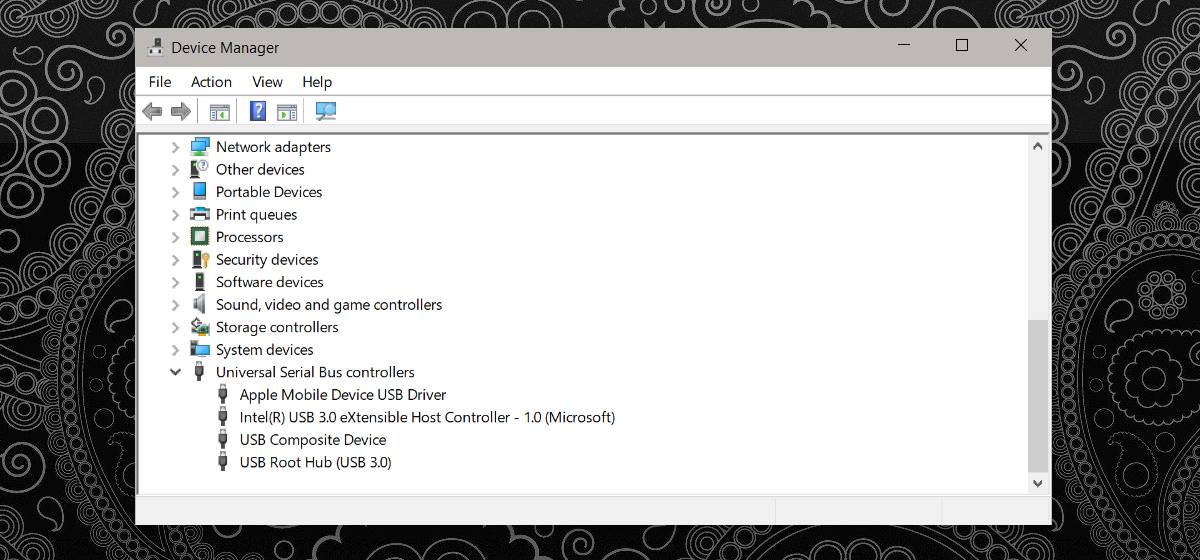
Εγκατάσταση προγράμματος οδήγησης εκτυπωτή
Εάν με κάποιο θαύμα δεν έχετε ένα σύνθετοτη θύρα συσκευής που μπορεί να υποστηρίξει τον εκτυπωτή σας ή αν εντοπιστεί ο εκτυπωτής σας αλλά δεν μπορείτε να εκτυπώσετε σε αυτόν, πρέπει να εγκαταστήσετε προγράμματα οδήγησης. Αυτό μπορεί να έρθει με τα δικά του προβλήματα. Ένας εκτυπωτής που παλαιότερα πιθανότατα ήρθε με δίσκο εγκατάστασης και οι νεώτεροι φορητοί υπολογιστές και υπολογιστές δεν έχουν δίσκους για αυτούς πια. Επιπλέον, υπάρχει επίσης το γεγονός ότι ίσως έχετε χάσει το δίσκο εγκατάστασης.
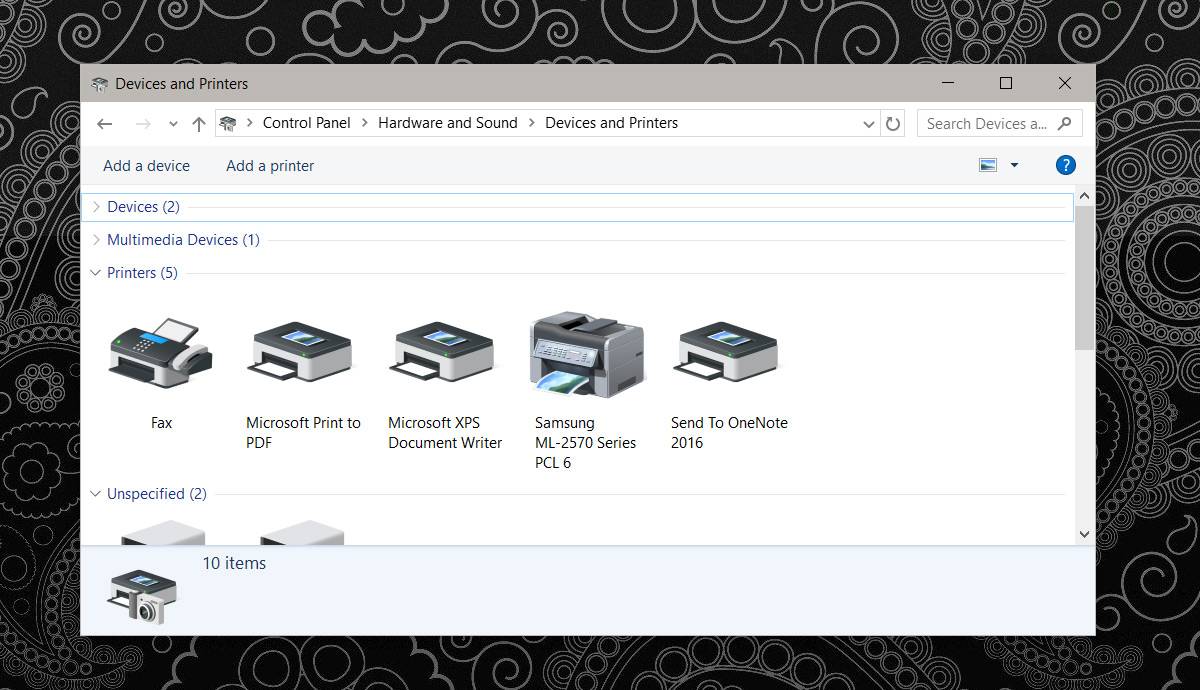
Πρέπει να βρείτε το δίσκο ή να κάνετε λήψη του προγράμματος οδήγησηςσε απευθείας σύνδεση. Αυτό θα είναι δύσκολο. Τα προγράμματα οδήγησης ενδέχεται να μην είναι διαθέσιμα από τον κατασκευαστή και ίσως χρειαστεί να τα λάβετε από ένα χώρο αποθήκευσης. Βεβαιωθείτε ότι το αποθετήριο είναι αξιόπιστο. Εγκαταστήστε το πρόγραμμα οδήγησης εκτυπωτή και δοκιμάστε ξανά την εκτύπωση
Αυτό είναι ανέκδοτο βέβαια, αλλά η σύνδεση μουπαλιό εκτυπωτή Samsung ML-2571N της σειράς στη σύνθετη θύρα έκανε τη δουλειά για μένα. Η εγκατάσταση του οδηγού δεν έκανε τίποτα, αλλά αξίζει να δοκιμάσετε. Επίσης, αν βρίσκεστε στην αγορά για ένα νέο φορητό υπολογιστή, ελέγξτε τις θύρες USB στο μοντέλο που θέλετε να αγοράσετε. Όλοι θα θέλαμε να προχωρήσουμε σε USB 3.0 αλλά δεν μπορούμε να αγοράσουμε μόνο το νέο υλικό για να το πάμε.
Τα περισσότερα USB 3.Οι θύρες 0 είναι συμβατές προς τα πίσω, ώστε να μην είναι δύσκολο να συνδέσετε έναν εκτυπωτή USB 2.0 σε μια θύρα USB 3.0. Τα μηνύματα σφάλματος που βλέπετε, όπως μια συσκευή που δεν λειτουργεί σωστά ή μια μη αναγνωρισμένη συσκευή, είναι πραγματικά ένα ζήτημα οδηγού.













Σχόλια